WordPressでWEBサイトを作成した後にこの様なお悩みはないでしょうか。
・WordPressサイトを引越ししたい ・無料ドメインだとGoogle Adsenseに申請できないから有料ドメインに変更したい ・新しくドメインを取得したので今のドメインから新しいドメインにサイトを移行したい ・でも記事の内容やサイトの構成などは一切変えたくはない
この記事では、「WordPressのサイト移行を無料で誰でもできる方法」を解説していきます。
筆者は文系でWordPressも初心者でしたがこの方法を用いて無事サイト移行出来ました。
ぜひ最後までご覧になってください。
① 事前準備
【1】新ドメイン取得
お使いのレンタルサーバーから、ドメインを追加購入するか、別のサイトでドメインを購入し、ネームサーバーの変更をしてください。
元のドメインを「旧ドメイン」、新しく購入した移転先のドメインを「新ドメイン」と表現します。
購入した新ドメインを、使っているレンタルサーバーに追加します。
サーバーで独自ドメインを利用するために、ドメイン設定を追加する必要があります。
サーバーパネルの「ドメイン設定」より「ドメイン設定の追加」を行ってください。
【2】WordPressのインストール
続いて、購入した新ドメインの方に、WordPressをインストールします。
各サイト、WordPress簡単インストールなどのボタンがあるのでそこからインストールしてください。
② 引っ越し元WordPressでの作業
【1】All in one WP Migrationをダウンロードする
まずは、引越し元のWordPressにAll in one WP Migrationというプラグインをインストールします。
本来ならば「プラグイン」→「新規追加」→「All in one WP Migrationと検索」という手順でプラグインをインストールすると思いますが、無料で行うためには指定のバージョンでやる必要があるため、今回は少し前のバージョンをインストールして頂く流れになります。
今回はこちらからAll in one WP Migration ver 6.68のzip fileをダウンロードしてください。
zip fileは解凍せずに置いておいてください。
【2】プラグイン All-in-One WP Migration ver.6.68をインストール
次に、ダウンロードしたZIPファイルをワードプレスにインストールします。
WordPress管理画面のダッシュボードから、「プラグイン」→「新規追加」→「プラグインのアップロード」をクリックします。
ファイルを選択から、ダウンロードしたAll-in-One WP Migration ver.6.68を選択し、今すぐインストールをクリックします。
ワードプレスにAll-in-One WP Migration ver.6.68がインストールされます。
【3】ファイルをエクスポートする
WordPress管理画面のダッシュボードから「All-in-One WP Migration」→「エクスポート」と進んでください。
エクスポート先で「ファイル」を選択して、バックアップデータのエクスポートを開始してください。完了したら、「ダウンロード」をクリックして、バックアップデータを保存しておきましょう。
③ 引っ越し先WordPressでの作業
【1】All in one WP Migrationをダウンロードする
All In One WP Migrationですが、無料版ではインポート可能なサイズは現在のバージョンでは300MBとなっています。
そのため途中でコードを書き換えてAll-in-One WP Migration の制限を、300MBから 5GBまで制限を解除する方法を取ります。簡単ですので頑張っていきましょう。
まずは、引越し元のWordPressと同様にAll in one WP Migrationというプラグインをインストールするために、先ほどと同様にこちらからAll in one WP Migration ver 6.68のzip fileをダウンロードします。(先ほどのダウンロードデータがあればスキップでOK)
【2】プラグイン All-in-One WP Migration ver.6.68をインストール
次に、ダウンロードしたZIPファイルをWordPressにインストールします。
WordPress管理画面のダッシュボードから、「プラグイン」→「新規追加」→「プラグインのアップロード」をクリックします。
ファイルを選択から、ダウンロードしたAll-in-One WP Migration ver.6.68を選択し、
今すぐインストールをクリックします。
ワードプレスにAll-in-One WP Migration ver.6.68がインストールされます。
【3】contents PHPを修正する。
WordPress管理画面のダッシュボードから、「プラグイン」→「プラグインエディター」を選択します。
右上の「編集するプラグイン」からAll-in-One WP Migrationを選択します。その後、プラグインファイルからconstants.phpをクリックします。
テクスト内のボックスをクリックしてから、「Max File」と検索をかけます。
すると、下の方にMax File Sizeの項目があるので、ここを修正します。
変更点を先に述べると「*10」を追記します。
コピペでは作動しないので手入力でお願いいたします。
変更前
// ================= // = Max File Size = // ================= define( ‘AI1WM_MAX_FILE_SIZE’, 536870912 );
変更後
// =================
// = Max File Size =
// =================
define( ‘AI1WM_MAX_FILE_SIZE’, 536870912*10);これで変更完了です。
【4】バックアップファイルをインポートする
WordPress管理画面のダッシュボードから「All-in-One WP Migration」→「インポート」と進んでください。
バックアップファイルをを選択して、バックアップデータのインポートを開始してください。
【5】パーマリンクを設定する
パーマリンクの共通設定が変更されてしまい、各ページのURL末尾が以前と違っている場合があります。
WordPress管理画面のダッシュボードから、「設定」>「パーマリンク設定」を選択します。
元々設定していた箇所を選択し直して保存します。
【6】完成!
以上で、ドメイン変更を伴うWordPressの引越しは完了です。お疲れ様でした!
まとめ
今回は、WordPressプラグインのAll-in-One WP Migrationを使った、ドメイン変更を伴うWordPressのサイト移行を無料で誰でもできる方法を紹介させていただきました。
現在誰でも簡単に無料でサイト移行をできる方法はそんな多くないと思います。
もしこのサイトや記事がどなたかの役に立っていれば幸いです。
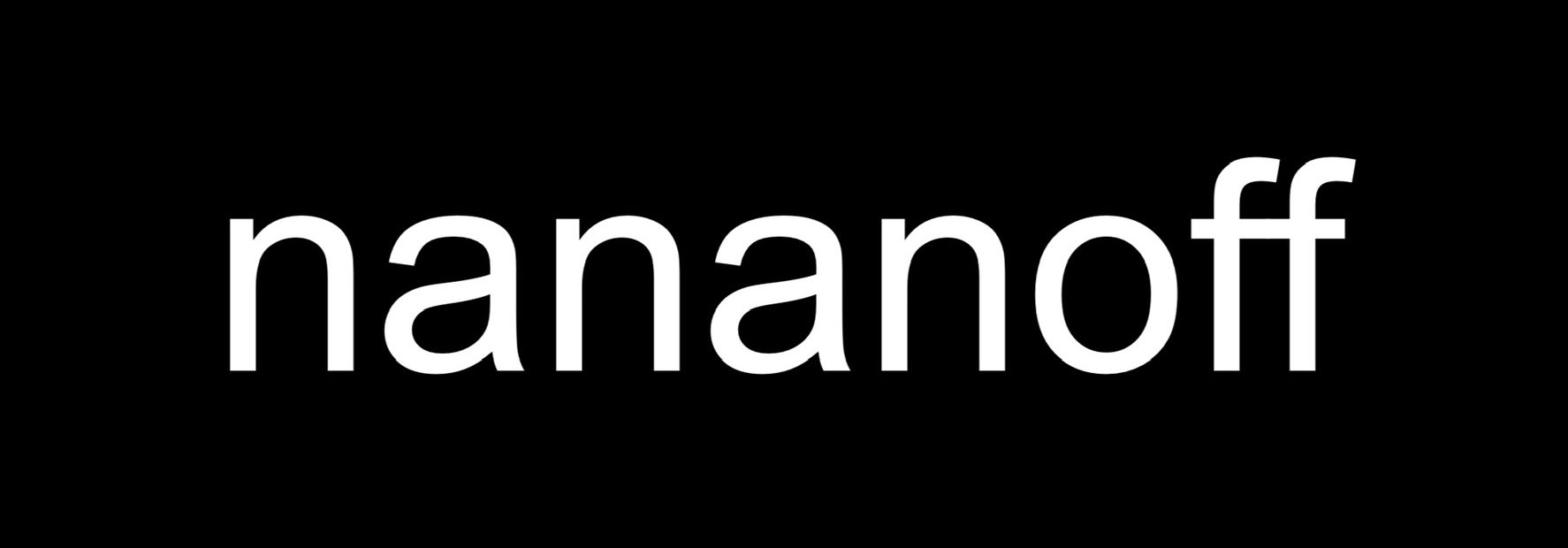



コメント